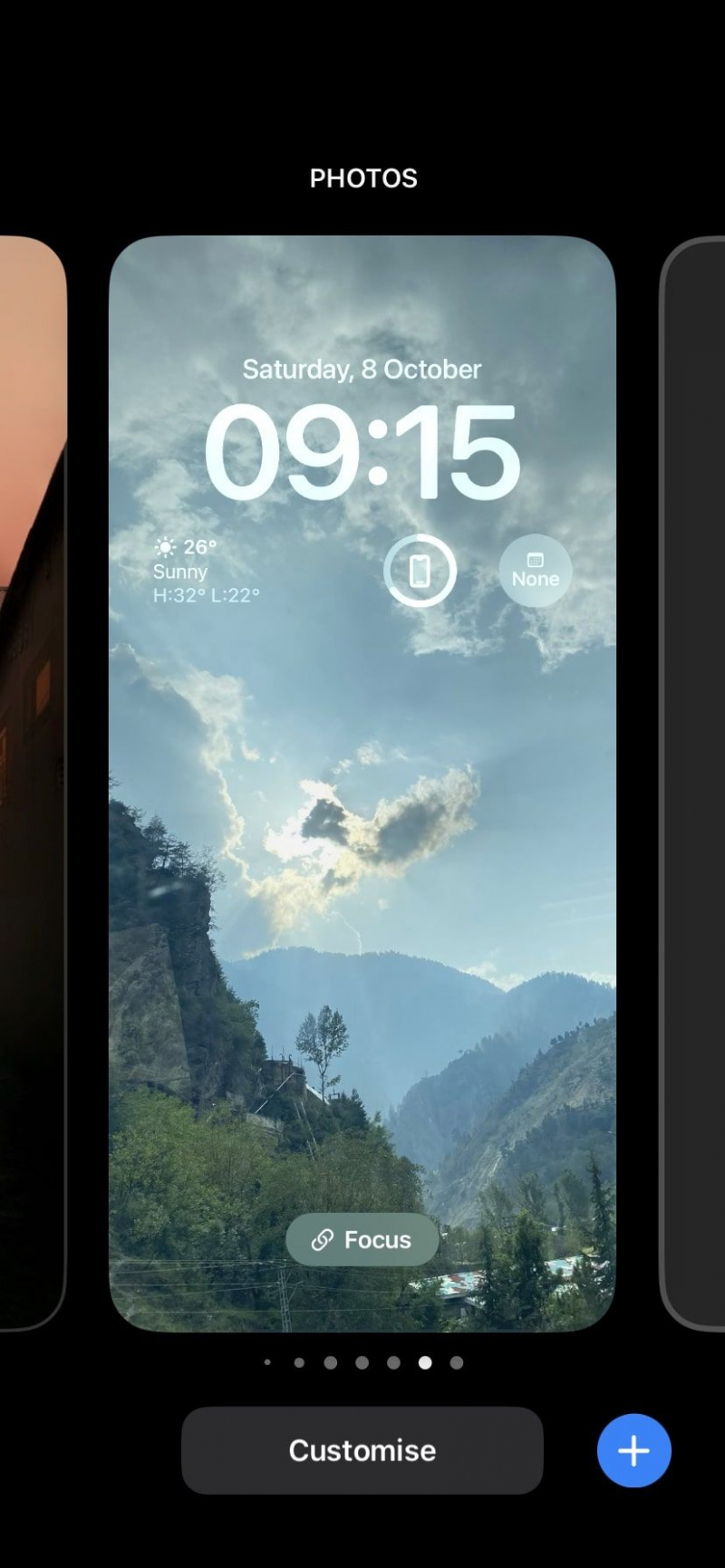iOS 16-এর সাথে ঘোষিত লক স্ক্রিন কাস্টমাইজেশনের একটি দীর্ঘ তালিকায়, ফটো শাফেল এমন একটি যা আলাদা। ফটো শাফলের মাধ্যমে, আপনি সারা দিন আপনার লক স্ক্রিনে একাধিক ফটো দেখতে পাবেন, যেমন আপনার গ্যালারির একটি স্লাইডশো। আপনি প্রদর্শিত ছবিগুলি বেছে নিতে পারেন বা একটি স্বয়ংক্রিয় নির্বাচনের জন্যও বেছে নিতে পারেন৷
দিনের মেকইউজের ভিডিও
সুতরাং, আপনি যদি iOS 16-এ আপডেট করার পরে এই বৈশিষ্ট্যটি ব্যবহার না করে থাকেন, তাহলে ফটো শাফল সম্পর্কে আরও জানতে পড়তে থাকুন এবং আপনি কীভাবে এটি আপনার iPhone এ ব্যবহার করতে পারেন।
কীভাবে আপনার আইফোনে ফটো শাফেল তৈরি করবেন
আপনি আপনার পছন্দের সমস্ত ফটো হাতে বাছাই করে ম্যানুয়ালি একটি ফটো শাফেল তৈরি করতে পারেন৷ এটি আপনার ডিভাইসটিকে একটি ব্যক্তিগত অনুভূতি দেয় এবং আপনাকে এটিকে বিভিন্ন উপায়ে কাস্টমাইজ করার অনুমতি দেয়।
এটা করার সময় নেই? আপনার আইফোন আপনার জন্য এটি করতে পারে। আপনি আপনার iPhone এ বৈশিষ্ট্যযুক্ত ফটোগুলির সাথে একটি স্বয়ংক্রিয় শাফেল সেট আপ করতে পারেন৷ এটি খুব সময় দক্ষ এবং আপনাকে অনেক কাজ ছাড়াই বৈশিষ্ট্যটি ব্যবহার করতে দেয়৷ পরিবর্তে আপনি বেছে নিতে পারেন আরেকটি দুর্দান্ত বৈশিষ্ট্য ব্যবহার করা আপনার iPhone ওয়ালপেপার হিসাবে লাইভ ফটো .
একটি ম্যানুয়াল বা স্বয়ংক্রিয় ফটো শাফেল তৈরি করার জন্য দুটি সহজ পদ্ধতি রয়েছে এবং আমরা নীচে সেগুলি উভয়ই আলোচনা করব৷ এখানে প্রথম একটি:
- ফেস আইডি বা টাচ আইডি ব্যবহার করে আপনার আইফোন আনলক করুন। যাইহোক, হোম স্ক্রীন খুলতে সোয়াইপ করবেন না এবং পরিবর্তে লক স্ক্রিনে থাকুন।
- লক স্ক্রিনে দীর্ঘক্ষণ প্রেস করুন। আপনার ওয়ালপেপার কাস্টমাইজ করার বিকল্পগুলির একটি সেট প্রদর্শিত হবে।
- নীল প্লাসে আলতো চাপুন ( + ) স্ক্রিনের নীচে আইকন।
- নির্বাচন করুন ফটো শাফেল উপর থেকে.
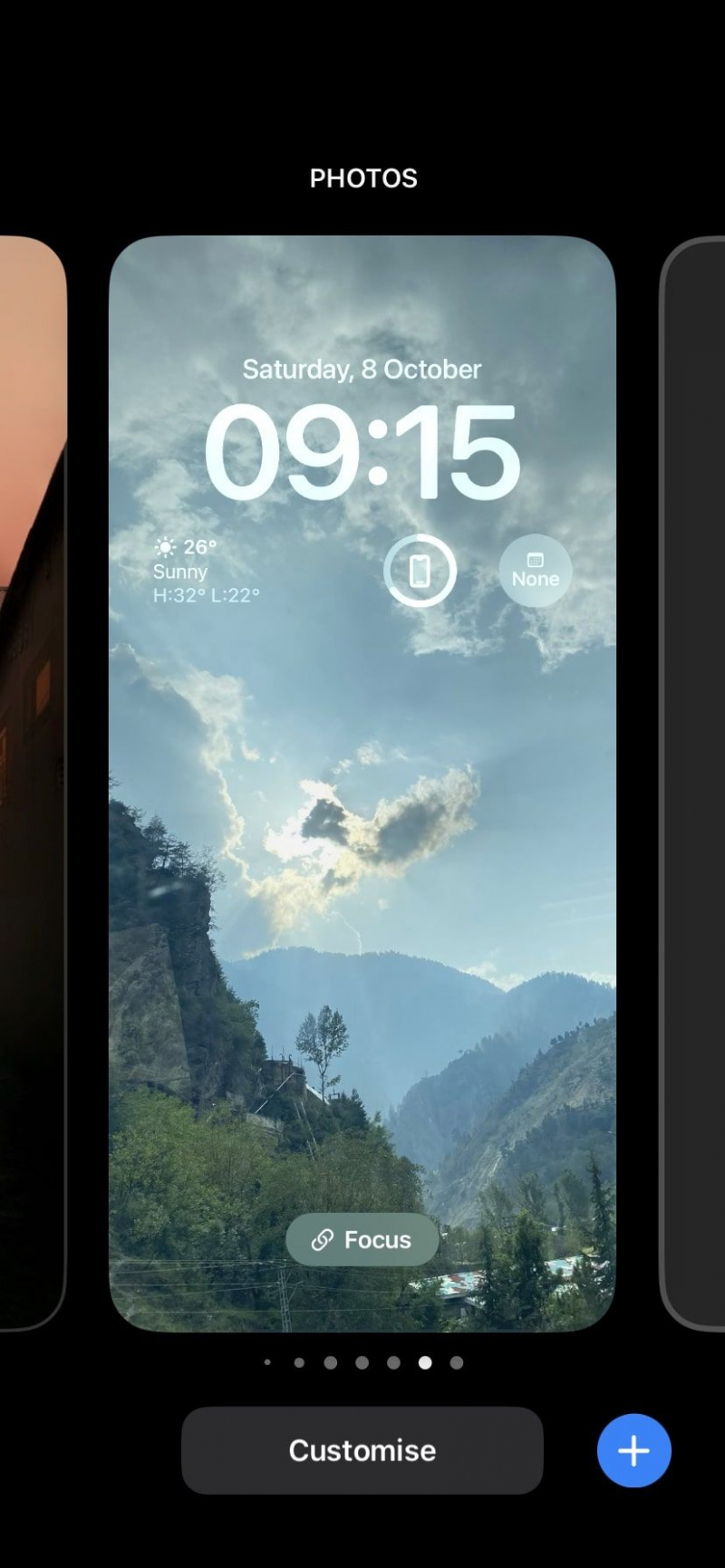

- ম্যানুয়ালি একটি ফটো শাফেল তৈরি করতে, নির্বাচন করুন ম্যানুয়ালি ফটো নির্বাচন করুন . আপনি চান সব ফটো নির্বাচন করুন, এবং তারপর আলতো চাপুন যোগ করুন .
- একটি স্বয়ংক্রিয় ফটো শাফলের জন্য, আলতো চাপুন৷ বৈশিষ্ট্যযুক্ত ফটো ব্যবহার করুন পরিবর্তে. আপনি আলতো চাপার মাধ্যমে আপনার বৈশিষ্ট্যযুক্ত ফটোগুলিতে উপস্থিত ব্যক্তিদের অপসারণ এবং যুক্ত করতে বেছে নিতে পারেন৷ পছন্দ করা পাশে মানুষ আগে থেকে
- আপনি এখন আপনার লক স্ক্রিনে ফটোগুলি কেমন তা দেখতে সক্ষম হবেন৷ আপনি জুম ইন বা আউট করতে চিমটি করতে পারেন এবং সেই অনুযায়ী ফটো সামঞ্জস্য করতে পারেন।
- চাপুন সম্পন্ন ফটো শাফল তৈরি করতে।
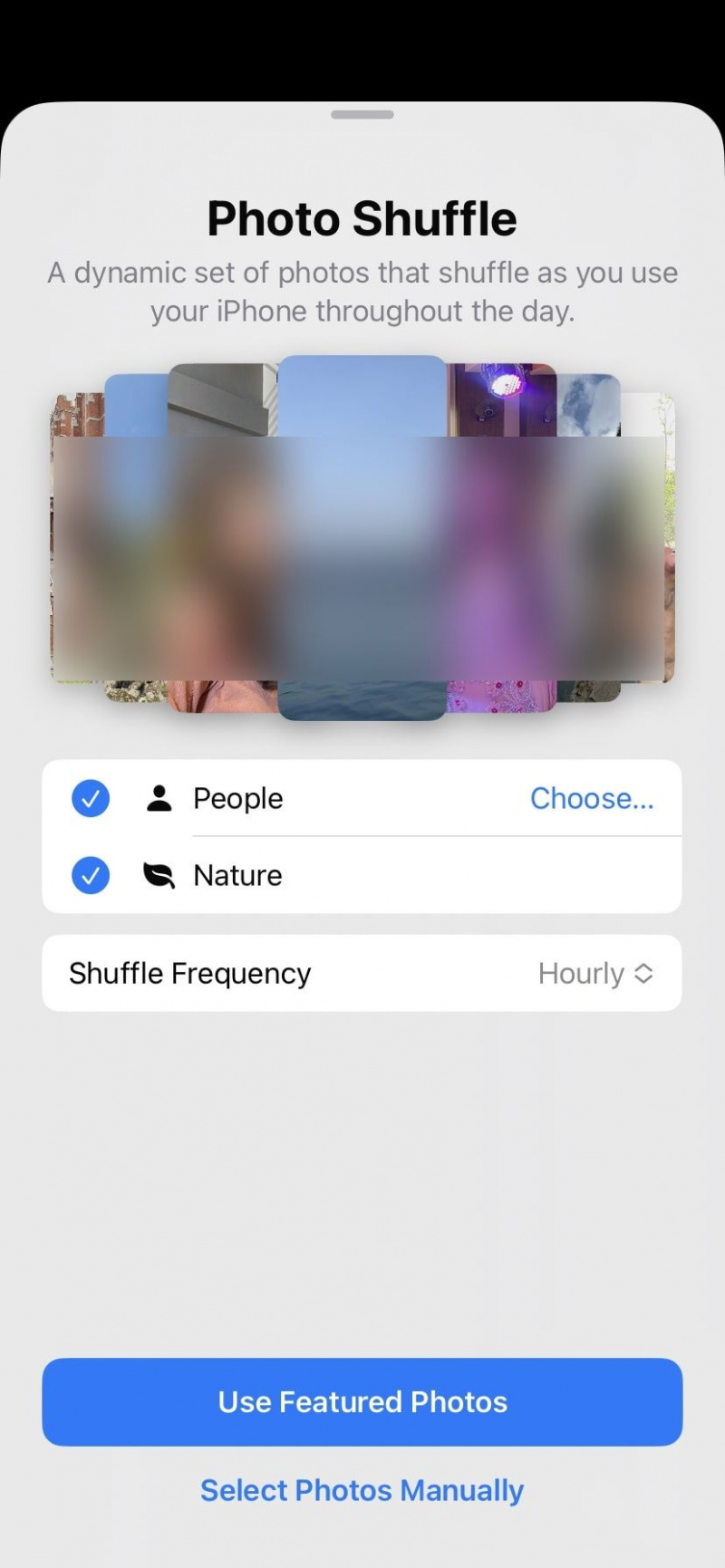
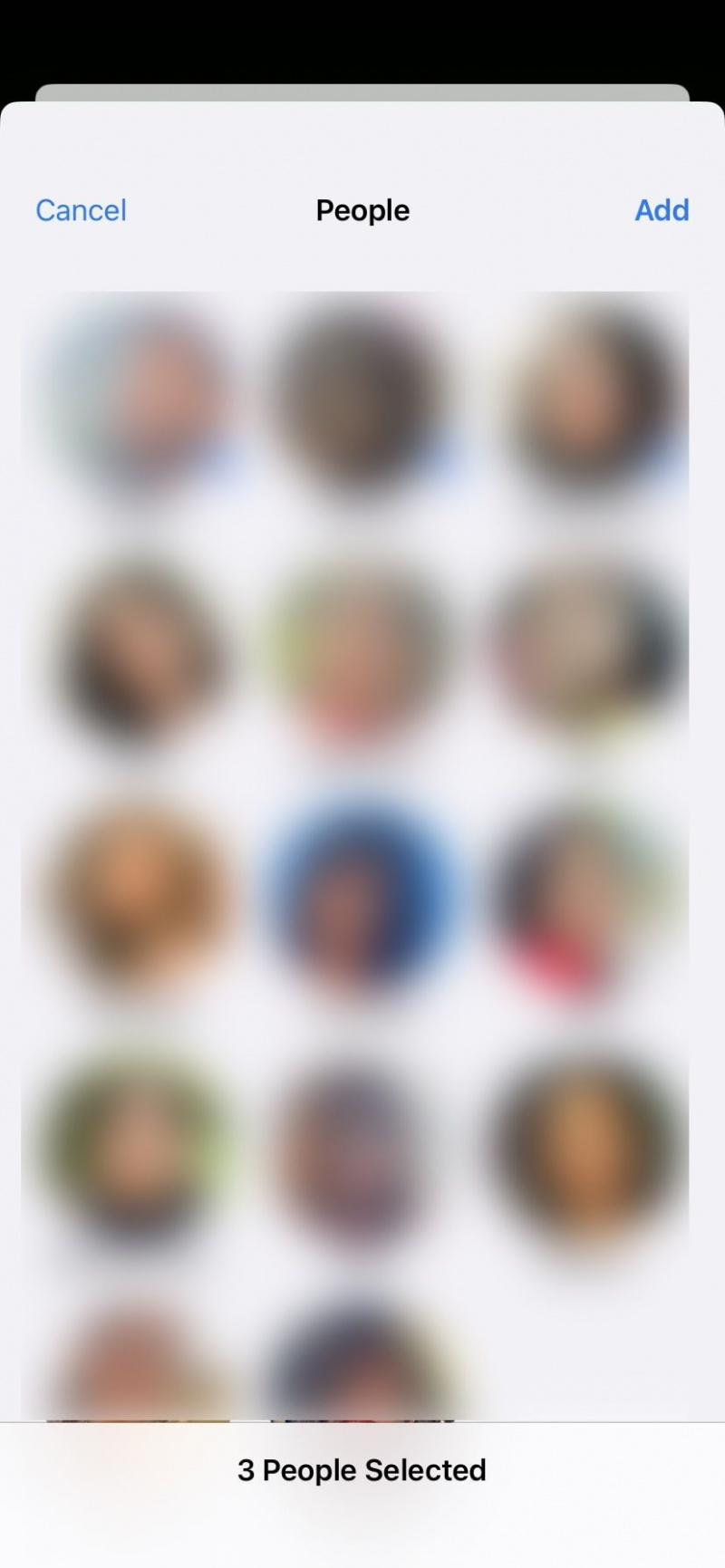
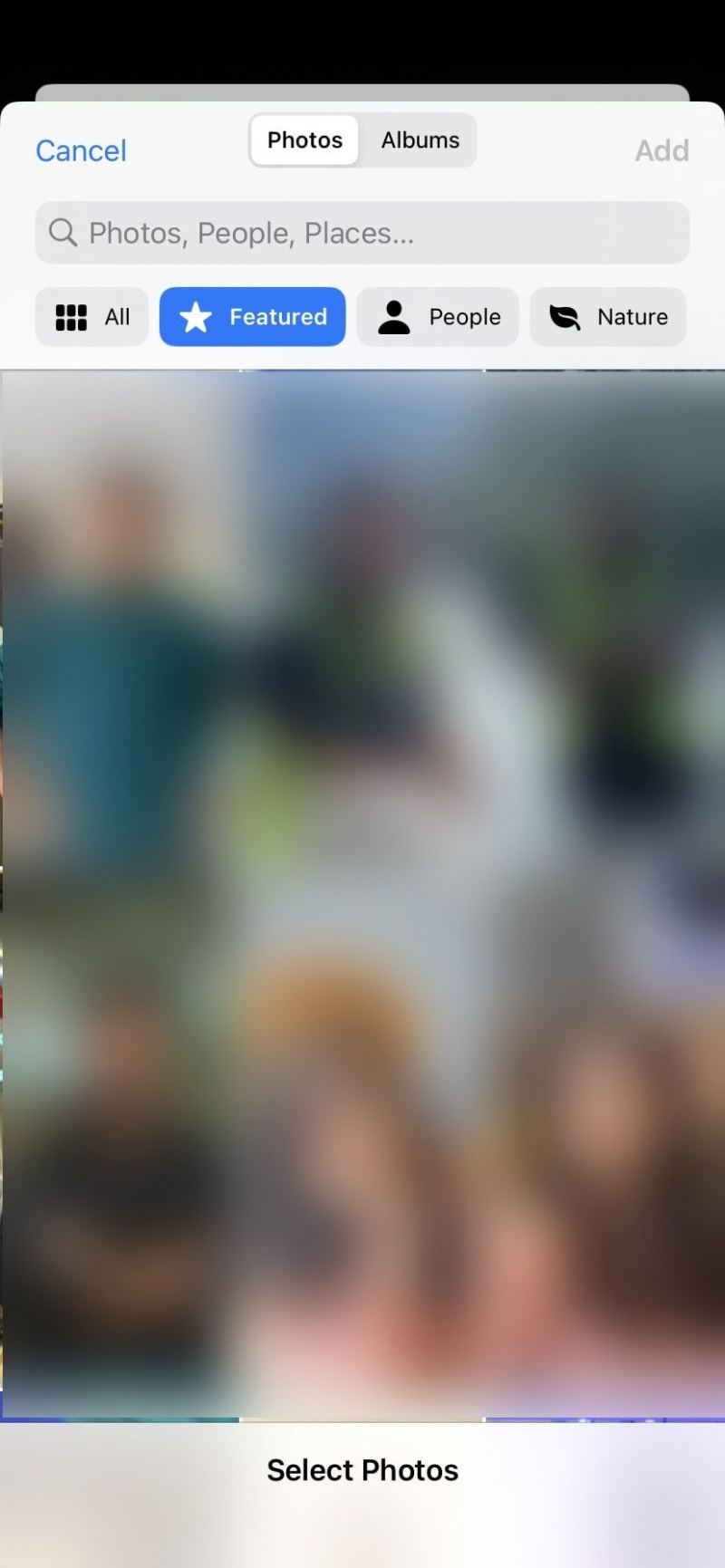
দ্বিতীয় পদ্ধতিটি হল আপনার আইফোনের সেটিংসে যাওয়া। এখানে পদক্ষেপগুলি রয়েছে:
- খোলা সেটিংস এবং যান ওয়ালপেপার .
- টোকা নতুন ওয়ালপেপার যোগ করুন .
- নির্বাচন করুন ফটো শাফেল উপরে.
- বাকি প্রক্রিয়া অভিন্ন। বেছে নিন বৈশিষ্ট্যযুক্ত ফটো ব্যবহার করুন একটি স্বয়ংক্রিয় হাতবদল জন্য এবং ম্যানুয়ালি ফটো নির্বাচন করুন আপনার নিজের ছবি বেছে নিতে।
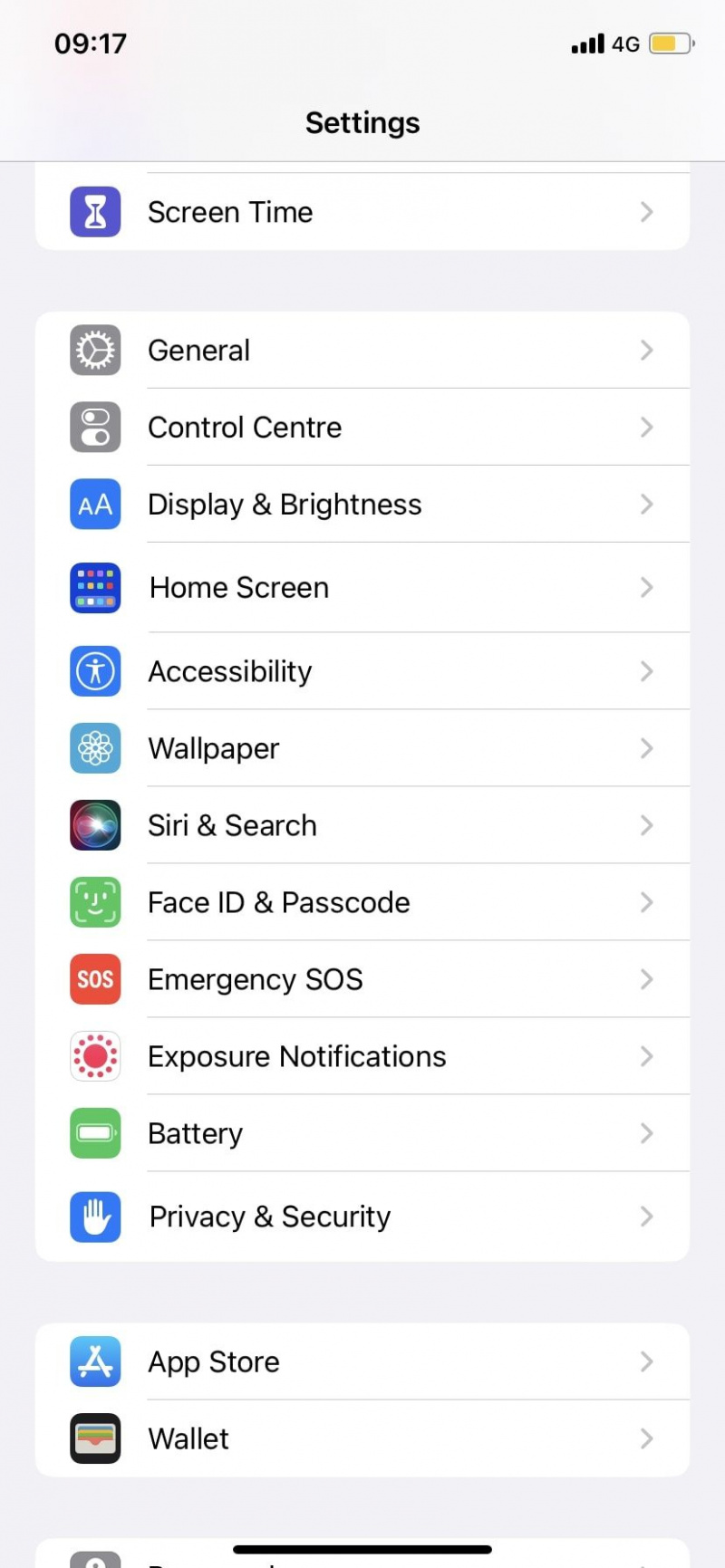
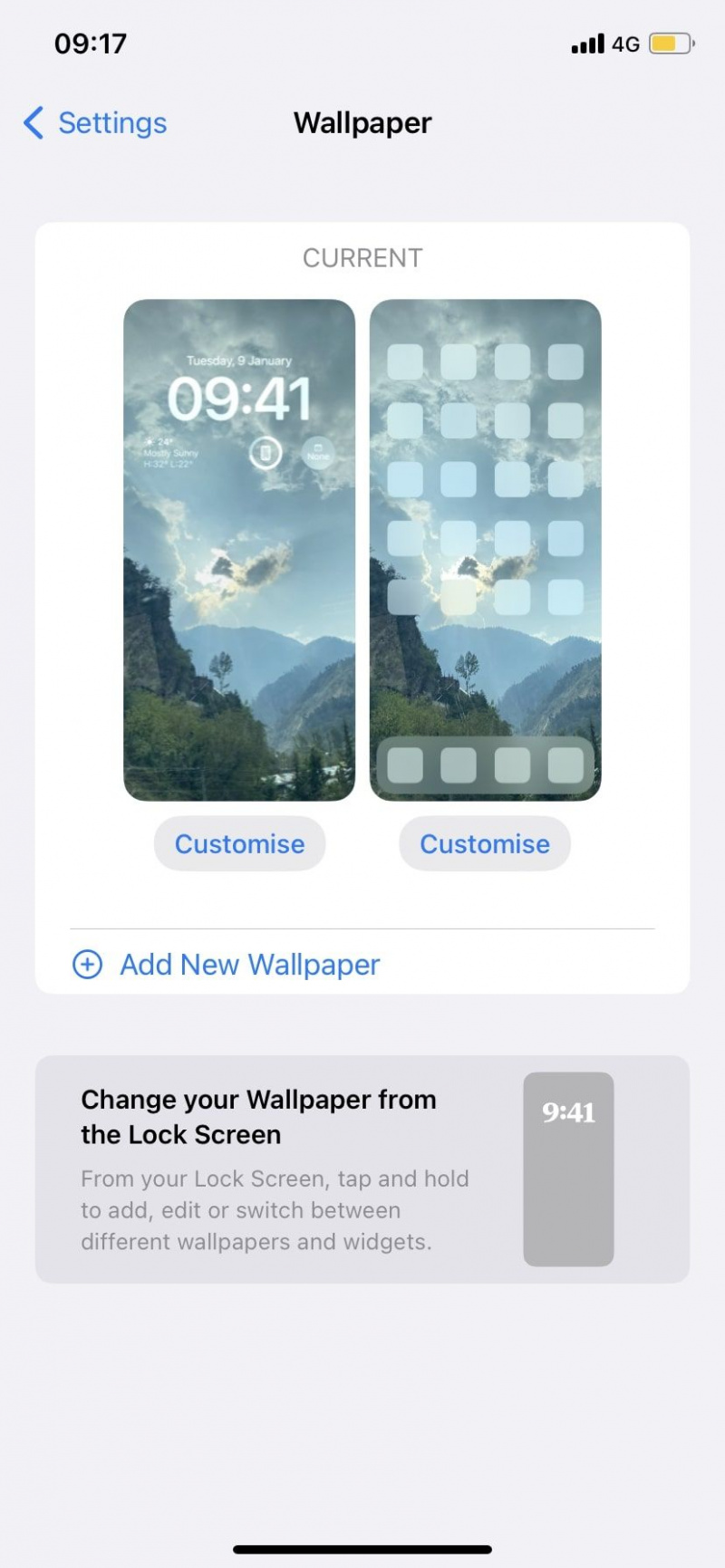
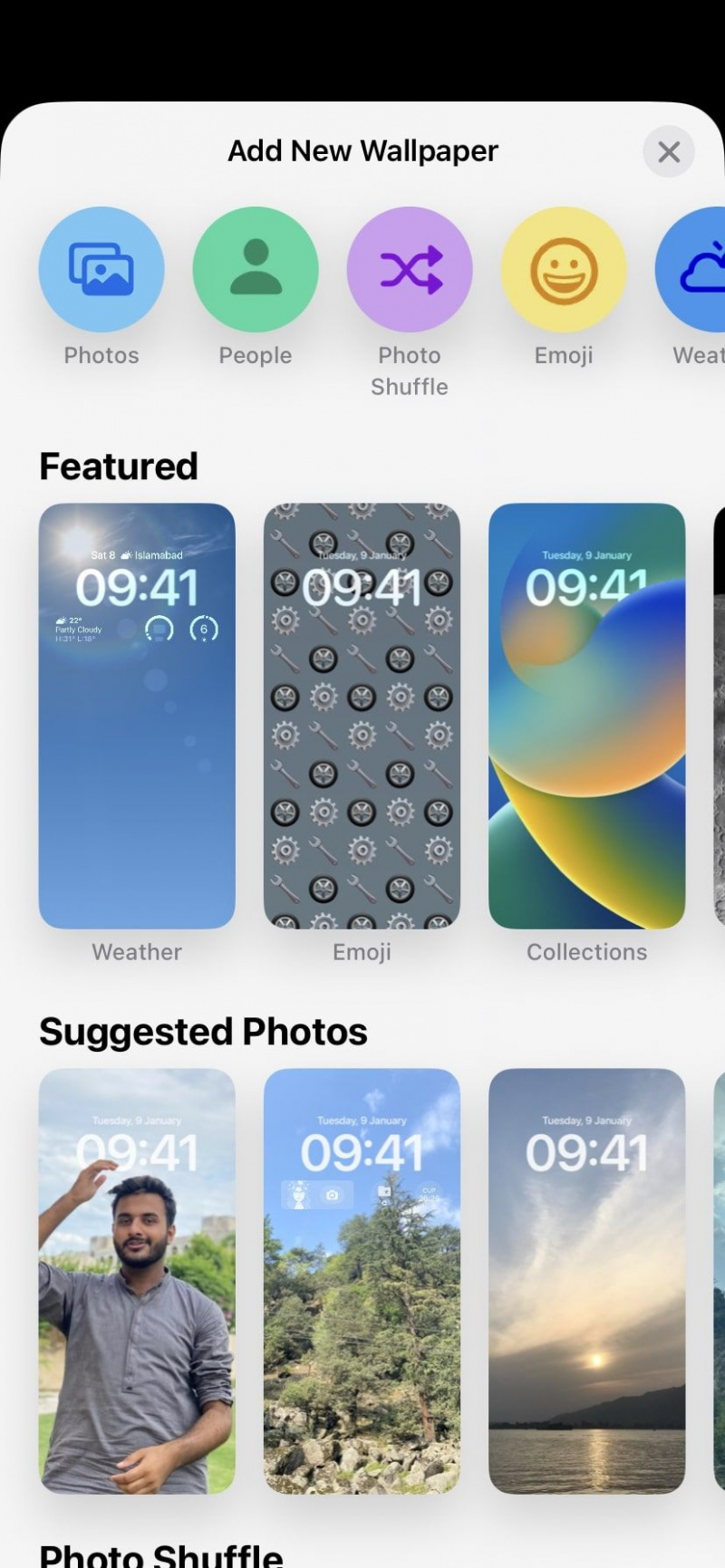
এই বৈশিষ্ট্যের সবচেয়ে কাছের জিনিস যা আইফোন পূর্বে অফার করেছিল তা হল শর্টকাট ব্যবহার করা একটি সময়সূচীতে আপনার আইফোন ওয়ালপেপার পরিবর্তন করুন . এটি আপনার জন্য কিভাবে কাজ করে তা দেখতে আপনি এটি চেষ্টা করে দেখতে পারেন।
কম্পিউটার ইন্টারনেটের সাথে সংযুক্ত হবে না
ফটো শাফেল নিয়ন্ত্রণ করতে শাফেল ফ্রিকোয়েন্সি ব্যবহার করুন
শাফেল ফ্রিকোয়েন্সি আপনাকে কত ঘন ঘন এবং কখন ফটোগুলি এলোমেলো বা পুনর্বিন্যাস করা হবে তা চয়ন করতে দেয়৷ সহজ কথায়, আপনি আপনার আইফোনের জন্য একটি ছবি থেকে পরবর্তীতে যাওয়ার পদ্ধতি বা সময় বেছে নিতে পারেন।
বর্তমানে, নির্বাচন করার জন্য শুধুমাত্র চারটি বিকল্প রয়েছে: ট্যাপে , লক অন , ঘণ্টায় , এবং দৈনিক . আপনি বিভিন্ন পয়েন্টে আপনার শাফেল ফ্রিকোয়েন্সি দ্রুত পরিবর্তন করতে পারেন।
- খোলা ফটো শাফেল হয় আপনার লক স্ক্রিনের মাধ্যমে বা আপনার সেটিংস উপরে উল্লিখিত পদ্ধতিগুলির একটি ব্যবহার করে, এবং আপনি দেখতে পাবেন এলোমেলো ফ্রিকোয়েন্সি আপনার স্ক্রিনে সেটিং। আপনার বিকল্প নির্বাচন করতে এটিতে আলতো চাপুন।
- একবার আপনি শাফেলে আপনার সমস্ত ফটো যুক্ত করার পরে আপনি শাফেল ফ্রিকোয়েন্সি চয়ন করতে পারেন৷ আপনি প্রেস করার পরে যোগ করুন এবং প্রিভিউ স্ক্রীন প্রদর্শিত হবে, তে আলতো চাপুন আরও নীচে বোতাম (তিন বিন্দু আইকন), নির্বাচন করুন এলোমেলো ফ্রিকোয়েন্সি , এবং আপনার বিকল্প নির্বাচন করুন.


ফটো শাফলের মাধ্যমে আপনার iOS 16 লক স্ক্রীনকে ব্যক্তিগতকৃত করুন
ফটো শাফলের সাহায্যে, আপনি আপনার লক স্ক্রীন কাস্টমাইজ করতে পারেন যেমনটি আগে কখনও হয়নি৷ আপনি মাত্র কয়েক মিনিটের মধ্যে আপনার ওয়ালপেপারটিকে আপনার প্রিয় মানুষ বা স্থানগুলির স্লাইডশোর মতো দেখতে পেতে পারেন৷ সেরা অংশ? এই শুধু পৃষ্ঠ scratching হয়.
আপনি ফন্ট শৈলী, রঙ, অবস্থান পরিবর্তন করতে পারেন এবং এমনকি আপনার লক স্ক্রিনে উইজেট যোগ করতে পারেন যাতে এটি একেবারে নতুন দেখায়। সুতরাং, iOS 16 যে লক স্ক্রিন পরিবর্তনগুলি নিয়ে আসে এবং আপনি কীভাবে সেগুলিকে আপনার মোবাইল ডিভাইসে অন্তর্ভুক্ত করতে পারেন সে সম্পর্কে আরও জানার মতো।